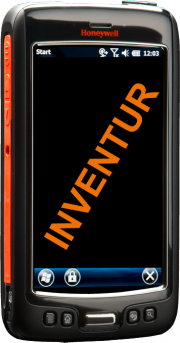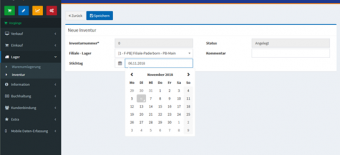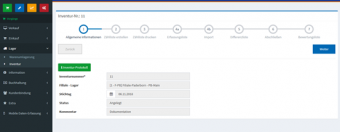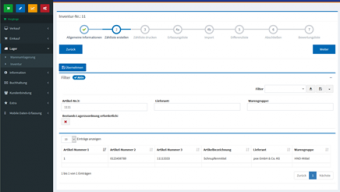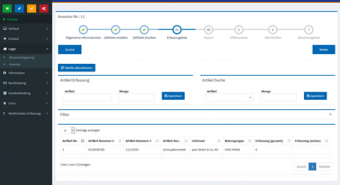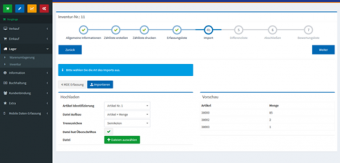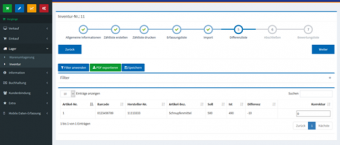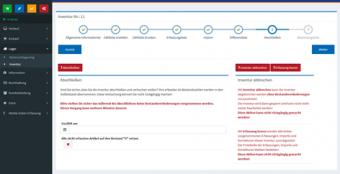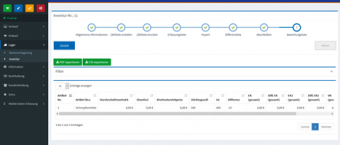Inventur TRADEMAN 2
Pünktlich vor dem Jahreswechsel haben wir die neue Inventur im TRADEMAN 2 fertiggestellt und veröffentlicht.
Das besondere an der neuen Inventur ist, dass der Anwender anhand eines Assistenten (Wizard) durch den gesamten Inventurprozess geführt wird. Alle im Inventurablauf notwendigen Maßnahmen und Tätigkeiten sind in einzelne Schritte gegliedert, die je nach Bedarf und Ablauf geladen und bedient werden. Neben dem Bedienkomfort und der hohen Sicherheit gewinnen wir gleichermaßen deutlich an Performance.
Ergänzend dazu finden die in den Prozessschritten notwendigen Buchungsvorgänge (Verbuchungen) in Etappen statt. Im Zuge dieser Maßnahme können wir den Bediener im Prozess informieren und technische Probleme bei dem Verbuchungsprozess weitestgehend eliminieren.
Über eine Statusleiste kann der Bediener immer genau den Status ablesen und die nächsten Schritte identifizieren. Mit diesem Vorgehen wird der Anwender Schritt für Schritt durch den komplexen Inventurprozess geführt.
Im Folgenden werden Ihnen die jeweiligen Etappen der Inventur verdeutlicht.
Erstellung einer neuen Inventur
Allgemeine Informationen
Nachdem die Inventur mit allen wirklich relevanten Informationen/ Daten angelegt worden ist, kann der Benutzer diese unter "Allgemeinen Informationen" einsehen. Alle jetzt für die Inventur notwendigen Schritte bekommt der Bediener/ Benutzer als geführten Prozess (Prozessschritte) angezeigt. Jeder der aufgeführten Schritte kann auch einzeln gewählt werden (sofern der Ablauf dies erlaubt).
In den ersten Schritt kann jederzeit zurückgesprungen werden, um dort das Inventur-Protokoll einsehen zu können. Das Inventur-Protokoll wird in einem späteren Abschnitt beschrieben.
Erstellung der Zählliste
Um Artikel in einer Inventur zählen und erfassen zu können, müssen diese in die Inventur eingefügt werden. Diesen Schritt kann der Benutzer über die Zählliste verwalten.
Seit TM2-Version v2.94.0 können alle Artikel zur Inventur hinzugefügt werden, die der Benutzer filtert. Mit dem "Übernehmen"-Button werden alle gefilterten Artikel der Inventur hinzugefügt.
Beim Hinzufügen der Artikel wird dann eine Kopie des Artikels in der InventurArtikel Tabelle gespeichert, welche später als Grundlage der Bewertungsliste dient!
Außerdem wird beim Hinzufügen der Artikel deren aktueller Bestand gespeichert, welcher zur Berechnung der Differenz zwischen Soll- (Bestand laut TRADEMAN) und Ist-Menge (Bestand laut Erfassung) herangezogen wird.
Der Schritt "Zählliste drucken" ermöglicht es, die bereits hinzugefügten Artikel als Liste noch einmal zu überprüfen.
Der Button "PDF exportieren" bietet zusätzlich die Funktion, die Zählliste mit einer zusätzlichen Spalte "Zählungen" zu drucken. Die Artikel-Nummer 2 kann nicht nur als Klartext angezeigt werden: Der TRADEMAN bietet ebenfalls die Möglichkeit, die Artikel-Nummer 2 als Barcode zu drucken.
So können die Bestandsartikel auch einfach gescannt werden und man springt in der Zählliste automatisch in den gescannten Artikel. Dieses Vorgehen verringert die Fehlerquote bei der Zählung.
Erfassung der gezählten Artikel
Mithilfe der Erfassungsliste kann dann die Zählung für die einzelnen Artikel eingetragen werden. Hierbei kann die Artikelnummer1, Artikelnummer2 oder die ArtikelBezeichnung eingegeben werden. Sofern eine dieser Kriterien einem Artikel eindeutig zugeordnet werden kann, wird die Erfassung (eingetragene Menge) in die Inventur aufgenommen.
Wenn ein Artikel nicht eindeutig gefunden werden konnte oder der Artikel nicht innerhalb der Zählliste hinzugefügt worden ist, wird dies als Fehlermeldung angezeigt.Wenn ein Artikel nicht eindeutig gefunden werden konnte oder der Artikel nicht innerhalb der Zählliste hinzugefügt worden ist, wird dieser Vorgang als Fehlermeldung angezeigt.
Mit Version v2.94.0 ist eine Artikel-Suche hinzugekommen (auf der rechten Seite), über welche im Artikel-Stamm selbst gesucht werden kann. Hier werden dann die Artikel, ähnlich wie z.B. bei Positionsanlage in Aufträgen, als Suchergebnisse dargestellt.Mit Version v2.94.0 ist eine Artikel-Suche hinzugekommen (auf der rechten Seite), worüber im Artikel-Stamm gesucht werden kann. Hier werden dann die Artikel ähnlich wie z.B. bei Positionsanlage in Aufträgen die Suchergebnisse dargestellt.
Weitere Möglichkeiten zur Inventur-Erfassung
Weitere Möglichkeiten zu Inventur-Erfassung sind die MDE-Importe und die Datei-Importe.
MDE-Import:
Beim MDE-Import müssen die Inventuren und der Artikel-Stamm vorab auf die MDE-Geräte gespielt werden. Sobald dieser Schritt abgeschlossen ist, kann gezählt und gescannt werden.
Datei-Import:
Der Datei-Import ermöglicht dem Benutzer CSV-Dateien in das System zu laden. Dabei kann er aus mehreren Modi für diese Datei wählen.
- Enthält diese Datei Artikelnummer, den Barcode oder die Herstellernummer
- Enthält die Datei nur die "Artikel-Identifizierung" oder auch die Menge
- Welches Trennzeichen wurde verwendet, z.B. Semikolon oder Tabulator
So kann der Benutzer genau einstellen, in welcher Struktur er die Datei vorliegen hat und wie sie verarbeitet werden soll. Eine Vorschau der ersten Zeilen gibt an, wie die hochgeladene Datei verarbeitet und importiert wird. Dateien, die einmal importiert wurden, können nicht noch einmal importiert werden - egal, in welcher Inventur.
Prüfung der Erfassung (Differenzliste)
Zur Kontrolle und Korrektur der erfassten Artikel dient die Differenzliste. In dieser Liste werden wieder alle zur Inventur hinzugefügten Artikel angezeigt.
Außerdem gibt es hier spezielle Filter, um konkret nach Artikeln zu suchen, die schon korrigiert wurden oder eine Differenz zum Soll-Bestand aufweisen.
Mit der Spalte Korrektur können hier direkt Fehleingaben korrigiert werden.
Abschluss der Inventur
Nachdem die Artikel erfasst und nochmals geprüft wurden, kann die Inventur abgeschlossen werden.
Beim Abschließen der Inventur kann das Datum, an welchem Tag die Zählung durchgeführt wurde, angegeben werden und ob Artikel - welche zwar zur Inventur hinzugefügt, jedoch nie gezählt wurden - automatisch mit der Menge 0 gezählt werden sollen.
Mit dem Button Abschließen werden die Artikel dann zuerst für die Verbuchung vorbereitet, um dann zum Schluss den Bestand anzupassen. Die Vorbereitung wird in Schritten von bis zu 2.500 Artikeln vollzogen, um stetig einen aktuellen Status anzeigen zu können.
Nachdem alle Artikel vorbereitet wurden, wird der Bestand automatisch angepasst.
Weitere Features
Inventur(-Erfassung) leeren
Mit Version v2.94.0 ist die Funktion zum Leeren der Erfassung hinzugekommen. Mit diesem Button können alle Zählungen der Inventur zurückgesetzt werden. Diese Funktion wird z.B. benötigt, wenn Import-Dateien durcheinandergeraten oder andere Unstimmigkeiten aufgetreten sind.
Beim Leeren werden die Zählungen verworfen und die Import-Dateien zurückgesetzt (und somit wieder freigegeben).
Inventur abbrechen
Mit Version v2.94.0 ist auch diese Funktion hinzugekommen, die dem Benutzer ermöglicht, eine komplette Inventur abzubrechen.
Beim Abbrechen werden die Zählungen verworfen, die Import-Dateien zurückgesetzt, ggf. erzeugte Bestände gelöscht und die Inventur geschlossen.
Anhand dieser Kurzerklärung können Sie sehen, wie benutzerfreundlich und einfach die neue Inventur gestaltet ist.
Überzeugen Sie sich selbst und lassen Sie Ihre Produkte auf den neusten Stand bringen, um von den Vorteilen profitieren zu können.
So einfach war Inventur noch nie!